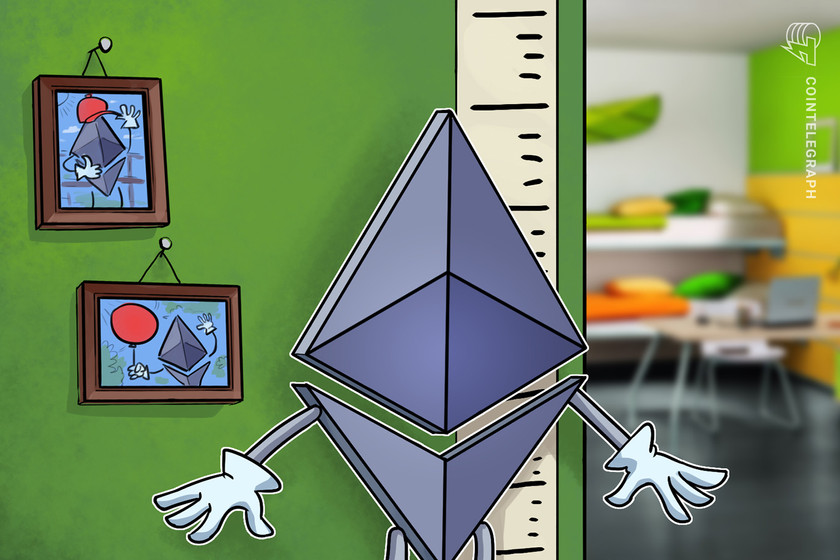A menudo, cuando buscamos en hacer una copia de seguridad de una tarjeta de memoria o un pendrive USB, lo que hacemos es copiar todos los archivos al ordenador. Así, ya los tenemos en el PC para usarlos. Y, si los tenemos que copiar a otra tarjeta de memoria, basta con copiarlos de nuevo a ella y listo. Aunque este método funciona, no es la mejor forma de hacerlo. Y, por ello, hoy os vamos a explicar cómo hacerlo correctamente volcando todo el contenido dentro de un archivo IMG.
Copiar y pegar los archivos de la tarjeta de memoria o el pendrive al ordenador no es la forma óptima de hacerlo. Es cierto que es lo más rápido, y lo que más suele hacer la gente. Pero, al hacerlo de esta forma, solo estamos copiando los datos de la partición principal, no copiamos ni las particiones, ni los datos de otras particiones, ni tampoco los archivos que puedan estar ocultos.
Al crear un archivo IMG de una tarjeta de memoria, lo que estamos haciendo es una copia 1:1 de la original dentro de un archivo binario. Es, a grandes rasgos, lo mismo que ocurre con los archivos ISO de un CD o DVD. De esta forma, nos aseguramos de crear una copia perfecta de la imagen, pudiendo volcarla en cualquier otra unidad siguiendo los pasos. Eso sí, la unidad de destino tiene que ser igual, o superior, a la unidad de origen, ya que si no no cabrán los datos.
Crear IMG paso a paso con Win32 Disk Imager
Para hacer esto, podemos usar varios programas. Los dos que nosotros os recomendamos son BalenaEtcher, o el que os vamos a enseñar en este artículo: Win32 Disk Imager. Este último es uno de los programas más veteranos que podemos encontrar tanto para pasar archivos IMG a tarjetas de memoria, y viceversa. Un programa totalmente gratuito que podemos descargar desde este enlace.
Una vez descargado, lo abrimos. Y nos encontraremos con una ventana como esta.
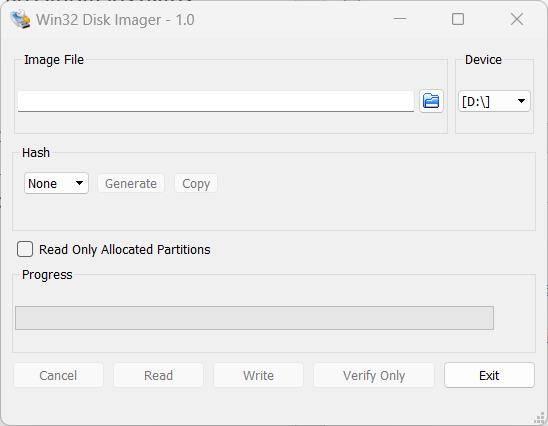
Lo que debemos rellenar en esta ventana es lo siguiente:
- Image File. Debemos elegir dónde queremos que se guarde el archivo IMG que vamos a crear. Y también el nombre que queremos que tenga el archivo.
- Device. Nos aparecerán todos los dispositivos, con todas sus particiones. Tenemos que seleccionar la primera partición del pendrive, o tarjeta de memoria, que vamos a volcar al PC.
- Hash. Podemos elegir si queremos generar un hash que nos permita comprobar la integridad de los datos o no. Es opcional, y nosotros no lo vamos a usar.
Y listo. Ahora, si nos fijamos en la parte inferior, nos aparecerán varios botones. El que nos interesa a nosotros es el botón de «Read», que es el que nos permitirá leer los datos de la unidad al ordenador, volcándolos en un archivo IMG.
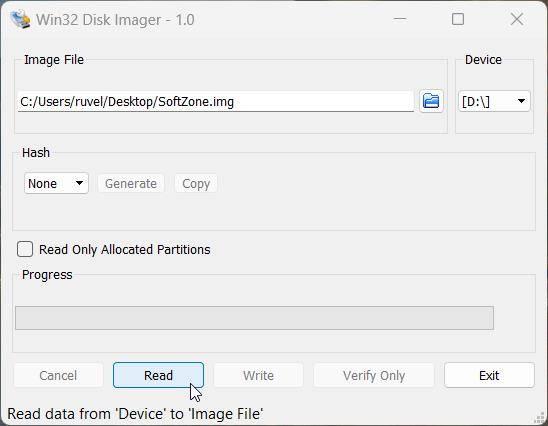
Y, con esto, comenzará el proceso de volcado. Este tardará más o menos tiempo en función del tamaño de la unidad de origen y de la velocidad del PC. En la parte inferior podemos ver la velocidad a la que se están copiando los datos, y el tiempo estimado hasta que acabe.
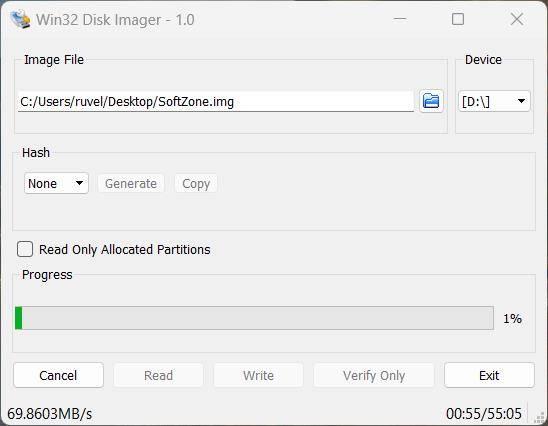
Ya tenemos el archivo listo. Lo único que tenemos que hacer ahora es comprobar que está bien creado, y guardarlo a buen recaudo.

Así, cuando queramos volver a grabar dicha imagen en otra tarjeta de memoria, u otra unidad, solo tendremos que seleccionarla, y, con Win23 Disk Imager, seguir los mismos pasos que hemos visto en este artículo, pero en vez de indicarle que queremos «Read», elegiremos el botón «Write» de la parte inferior.